Com a chegada do iOS 12, a funcionalidade da Siri foi reforçada de maneira que agora é possível faça mais rapidamente as tarefas cotidianas, assim como acesse os aplicativos que você usa com mais frequência frequência. Basta com uma simples pulsação ou com o pedal da Siri.
Com iOS 12 temos 'Atajos' de Siri disponíveis, uma grande ferramenta que te surpreenderá com seu grande potencial. Um toque de Siri é produzido quando o assistente reconhece que faz certas ações e está antecipando o comportamento.
Sua configuração e puesta em marcha não resultam complicados. Com os acessos diretos configurados, você pode fazer algo de maneira imediata com um simples toque ou dizendo uma frase para a Siri previamente estabelecida.
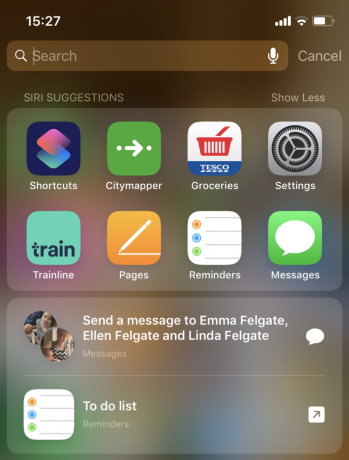
Descubra conosco neste artigo, todas as novidades da última versão do sistema operacional da Apple.
Como posso configurar meus próprios ajustes de Siri?
Neste artigo, contamos como você deve proceder para automatizar as ações em seu iPhone ou iPad, assim como em outros dispositivos da Apple, incluindo HomePod e Apple Watch. Com os acessos diretos configurados, você poderá fazer algo para dizer uma frase.
Siri pode resultar sumamente prático em determinadas ocasiões para o que te oferecemos neste artigo aspectos clave del assistente de Apple.
¿Qué son los atajos de Siri?
Antes de entrar em detalhes, conviene que sepas que la base de la aplicación ‘Atajos’ de Siri y su motor subyacente proceden de um aplicativo de automatização chamado Workflow que a Apple adotou na compra de uma empresa fez algún tempo.
Na atualidade, a Siri é um assistente de voz completo dotado de inteligência artificial que subjuga o sistema operacional da Apple, de maneira que interage com diversos elementos e serviços.
A função de ‘Atajos’ da Siri que foi legada com iOS 12 tem dois elementos importantes:
- Acessos diretos com base na inteligência que Siri reuniu em base a los comportamentos habituais levados a cabo em determinados momentos e lugares. Tiene en cuenta el uso de las aplicaciones que lleva a cabo el usuario, además de que el desarrollador de la aplicación debe ter implementado acessos diretos a la aplicación.
- Criação de comandos personalizados para levar a cabo certas ações no seu iPhone usando o aplicativo de Acessos Diretos, disponível na App Store.
Como obter um toque de Siri
Na verdade, não é possível obrigar a que aparezcan sino que estes se mostrem em função das coisas que fazem com frequência com o seu dispositivo em um local determinado. Por exemplo, sempre vemos o acesso direto à aplicação de ‘Cercanías’ quando nos aproximamos da entrada da estação.
Você também pode ver um atalho para o seu grupo de amigos do WhatsApp apenas depois de tê-los enviado pela última vez ou em um momento do dia no qual normalmente se aprovechado para se comunicar com eles.
Para ver um atalho da Siri, deslize para baixo na tela do seu iPhone. Hazlo em qualquer parte da tela principal e não da parte superior pode estar acessando as notificações.
Comprovará que aparecem nas sugestões da Siri. Pulse em um deles se quiser ativá-lo para que a próxima vez se mostre como acesso direto.
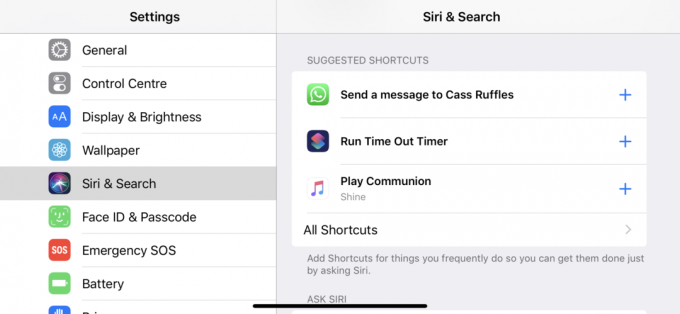
O que acontece se você não atacar a Siri? Existem outras formas de obter um atalho de Siri, com diversos graus de complexidade.
- Realize a ação que deseja que apareça como acesso direto. Se o fizer com a frequência suficiente e sempre que o desenvolvedor do aplicativo tiver adicionado a função, o acesso direto deverá aparecer.
- Acesse ‘Ajustes > Siri e busque’ e, dentro da seção de ‘Atajos sugeridos’, clique em ‘Todos os atajos’. Aqui você pode ver as opções disponíveis para você. Se basan en las cosas que tem hecho si quieres que algo aparezca como acceso direct aquí, debes haberlo hecho previamente.
- Crie um acesso direto usando o aplicativo correspondente de acesso direto.
- Use o acesso direto que fornece o próprio aplicativo.
Como fazer o Siri oferecer um atalho determinado
Se o resultado for um ataque concreto, por exemplo, FaceTime com meu pai, a melhor maneira de ativá-lo se el iPhone não te la acaba de receber, es diciéndoselo a Siri diretamente: 'FaceTime con meu padre'.
Você pode querer desativar a Siri no seu iPhone, para isso te recomendamos a palestra deste artigo.
Como configurar um comando de voz de um comando de Siri
Embora tenhamos mencionado anteriormente, a maneira mais fácil de ativar um acesso direto é por voz. Ao princípio te poderá parecer raro falar ao teu telefone em público, mas sem duda a função te conquistará à medida que a usa.
Você pode criar um acesso direto para que, ao mencionar uma única palavra, possa desencadear toda uma série de ações quando sair do escritório, por exemplo. No comando, você pode iniciar uma lista de reprodução, planejar uma rota ou enviar uma mensagem para o seu par.
Se você deseja ativá-lo, precisará gravar uma frase para fazê-lo:
- Acesse ‘Ajustes > Siri e buscar’.
- Desplázate a la section de acessos diretos sugeridos.
- Clique em ‘Todos os acessos diretos’.
- Busca um acesso direto ao que deseja adicionar um ativador de voz. Esses acessos estão ordenados por aplicativo. Se houver mais opções disponíveis para um aplicativo, você pode pressionar 'Ver todos' para ver mais opções.
- Pressione o botão vermelho da gravadora e pronuncie a frase desejada.
- Verás a forma de onda como que a Siri está ouvindo e salvará a frase quando dejes de hablar, sem necessidade de pulsar novamente.
- Se você não está satisfeito com a frase gravada, pode tentar de novo. Depois, pulsa sobre ‘Listo’.
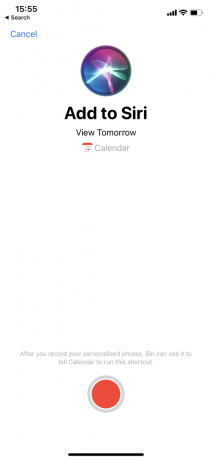
Na próxima vez que desejar iniciar o acesso direto, simplesmente ative a Siri pressionando ‘Oye Siri’ ou pressionando o botão de início, ou com o botão lateral em um iPhone mais novo, e mencione a frase correspondente a atjo.
Quais aplicativos funcionam com os atalhos da Siri?
Entre os acessos diretos sugeridos, comprobarás que las que melhor funcionam son las aplicaciones desenvolvidas por Apple y algunas otras de terceros. Os desenvolvedores devem implementar o acesso direto da Siri em seus aplicativos.
Como posso saber se um aplicativo específico oferece acesso direto? Em primeiro lugar, verifique se o aplicativo está atualizado através da App Store e tocando em 'Atualizações'.
Mencionamos algumas aplicações que oferecem atajos de Siri. Alguns aplicativos tendem a ter um botão dedicado a ‘Añadir a Siri’. Outros simplesmente fornecerão acesso a diretórios na função de utilitários.
Citymapper, por mencionar o terceiro, não tem um botão ‘Agregar a Siri’, mas uma vez que hayas usado o aplicativo, verá alguns atalhos que são oferecidos em ‘Configuração > Siri e buscar > Atajos’.
Como adicionar um acesso direto à tela inicial
Se você deseja adicionar um acesso direto a partir do aplicativo ‘Acessos diretos’ como um link em sua tela inicial, poderá fazê-lo do seguinte modo:
- Abra a aplicação de ‘Atajos’.
- Toca sobre ‘para o acesso direto’ que deseja ter na tela inicial.
- A seguir, pressione o ícone que se parece com os interruptores de ativar/desligar.
- Aqui você pode escolher mudar o ícone, para saber quais são as ferramentas de cores ou formas diferentes para personalizá-lo. Você também pode adicionar uma foto.
- Pulse adicionar a tela inicial.
- Será transferido para uma página da web para adicionar o acesso direto à sua tela. Pressione o ícone 'Compartir' como se indica.
- Pressione a opção de adicionar à tela inicial.
- Pulsa ‘Añadir’.
- O ícone deve ser o que foi criado, mas em algumas ocasiões apenas uma versão minimizada da página inicial.
- Toca no ícone e abrirá o acesso direto. Depois disso, você precisa pressionar o botão 'Play'.
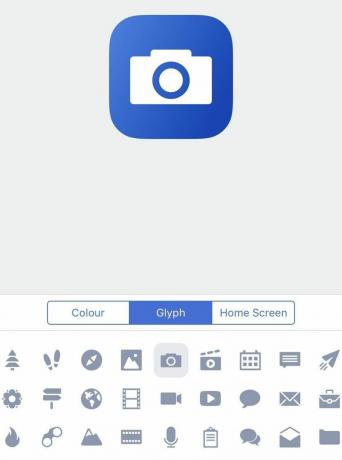
Como usar acessos diretos em meus outros dispositivos da Apple
Depois de configurar as frases de voz para seus acessos diretos, você poderá usá-las também através do seu Apple Watch, HomePod ou qualquer dispositivo da marca.
Por exemplo, configuramos o acesso direto para a reprodução de uma lista de músicas e pedimos a nosso HomePod que o execute. O mesmo sucedeu com o Apple Watch, levando-o ao cabo da petição.
Alguns acessos diretos não funcionarão com outros dispositivos. Por mencionar um exemplo, não podemos enviar um texto com o comando de voz que havíamos configurado, mas podemos pedir a HomePod que envia uma mensagem de texto.
Se você não está muito familiarizado com o uso e os controles do seu novo HomePod, aqui mostramos Como controlar o HomePod da Apple.
